

Pages puedes generar una tabla de contenido que se actualice automáticamente en el documento, de modo que a medida que añades y eliminas contenido, la tabla de contenido se actualice en consecuencia.
Las entradas en la tabla de contenido son activas, de manera que, al hacer clic en una de ellas, se avanza en el documento hasta la página correspondiente. Si exportas el documento a PDF, se incluye la tabla de contenido y se mantienen las entradas activas, como en Pages.
Algunas plantillas de Pages ya incluyen una tabla de contenido, que podrás editar.
Si aún no lo has hecho, aplica estilos de párrafo a los encabezamientos de tu documento que desees que aparezcan en la tabla de contenido.
A medida que añades contenido al documento, los encabezamientos que tengan aplicados dichos estilos se añadirán a la tabla de contenido automáticamente.
Coloca el punto de inserción donde quieres que aparezca la tabla de contenido.
Selecciona Insertar > “Tabla de contenido” (desde el menú Insertar que se encuentra en la parte superior de la pantalla, no en el botón Insertar de la barra de herramientas).
Selecciona una opción:
Documento: recopila entradas de todo el documento.
Sección: recopila entradas solo de la sección en la que está insertando la tabla de contenido.
Hasta la próxima aparición: recopila entradas entre esta tabla de contenido y la siguiente si, por ejemplo, el documento incluye una tabla de contenido para cada sección.
Si la tabla de contenido no está seleccionada, haz clic en cualquier parte de la misma para seleccionarla.
En la barra lateral Formato ![]() , haz clic en la pestaña “Tabla de contenido” y selecciona los estilos de párrafo que deseas incluir.
, haz clic en la pestaña “Tabla de contenido” y selecciona los estilos de párrafo que deseas incluir.
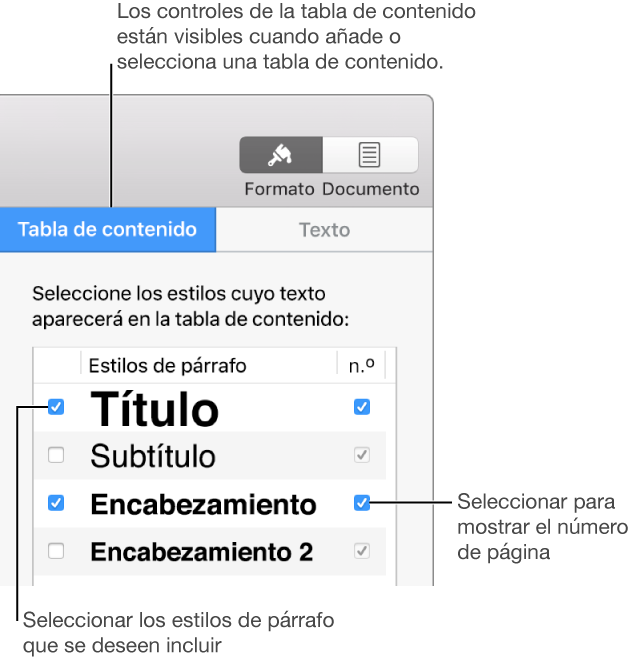
Haz doble clic en la tabla de contenido para seleccionar su texto.
Haz clic en la pestaña Texto de la barra lateral Formato ![]() .
.
Utiliza los controles de la sección “Tipo de letra” para realizar los cambios que desees.
Haz clic en la tabla de contenido para seleccionarla.
Cuando la tabla de contenido está seleccionada, a su alrededor aparece una línea azul.
Haz clic en la pestaña Texto de la barra lateral Formato ![]() .
.
Haz clic en el triángulo desplegable situado junto a Tabulaciones.
En la tabla situada debajo de “Espaciado por omisión”, haz clic en las flechas de la columna Guía y selecciona un estilo de línea.
Para ajustar la posición de la línea, haz clic en las flechas de la columna Alineación.
Para ajustar el espacio entre la entrada de la tabla de contenido y el número de página, haz doble clic en el valor en la columna Tab., escribe un nuevo valor y pulsa Retorno en el teclado.
Cuanto más pequeño sea el número, menor será la distancia.
Haz clic en la tabla de contenido para mostrar su cuadro delimitador azul.
Haz clic justo debajo del cuadro delimitador y arrastra hacia arriba hasta que el cuadro delimitador se convierta en un contorno azul grueso alrededor de la tabla de contenido.
pulsa Suprimir.